如何用PS标注物体尺寸?
溜溜自学 平面设计 2022-04-19 浏览:777
大家好,我是小溜,如何用PS标注物体尺寸?这个之前好多人都用CAD做,今天我说说PS里怎么操作,我以一个长方体为例,标注它的长宽高,希望大家能从本文中学到如何操作。
想要更深入的了解“PS”可以点击免费试听溜溜自学网课程>>
工具/软件
电脑型号:联想(Lenovo)天逸510S;系统版本:Windows7;软件版本:PS CS4
方法/步骤
第1步
在网上找一个长方体的素材,上面不要有字,然后找一个立体的,这样效果好一点,我找了个蓝色的立方体,如我的图
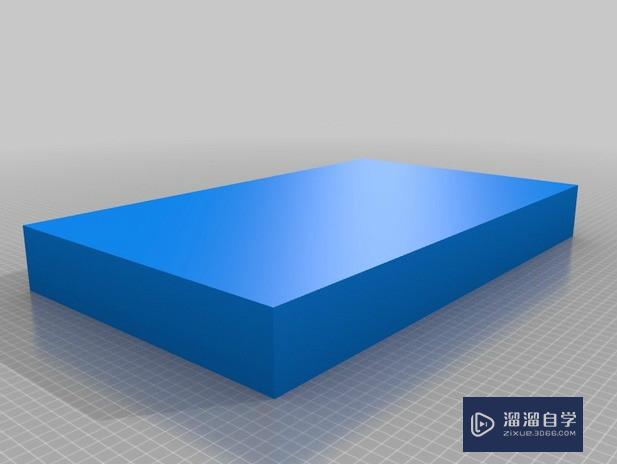
第2步
将刚才的蓝色立方体拖进ps,选择自定义形状工具,画出一个箭头,我这里用的白色的
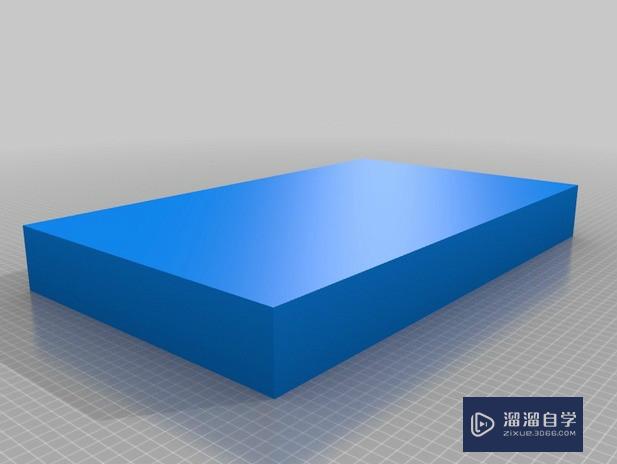
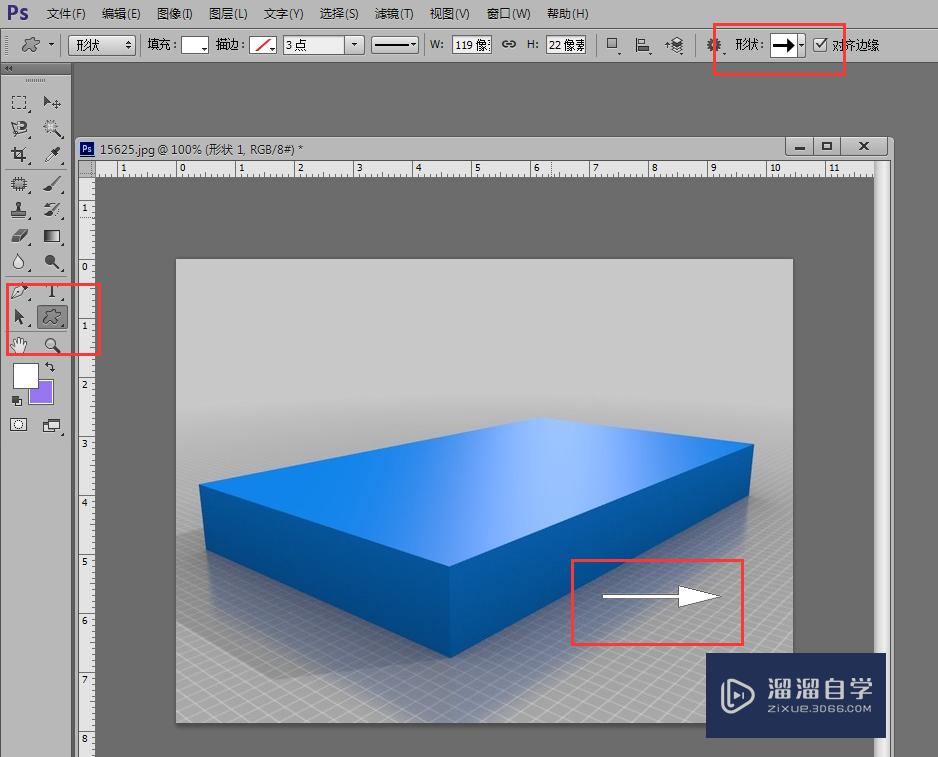
第3步
将刚才的箭头旋转摆好位置,然后复制一个,两个箭头指示就全了,可以开始标注尺寸了哦
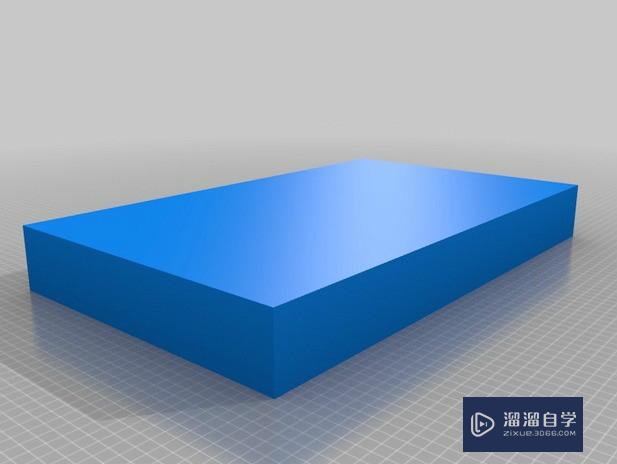
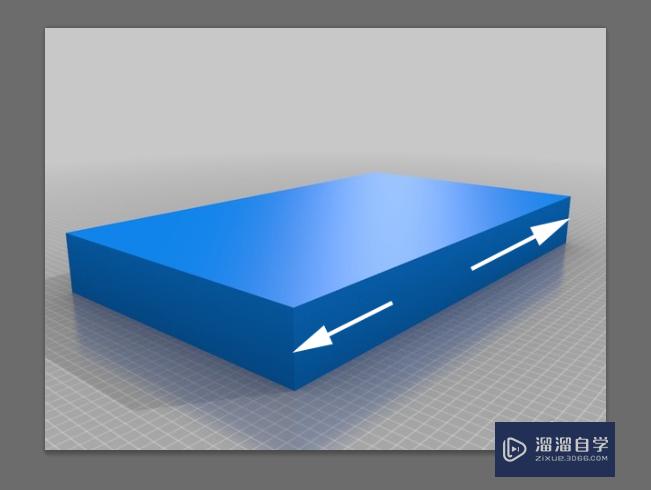
第4步
选择文字工具,打上尺寸及单位,我这里随意了标注的20cm,如图
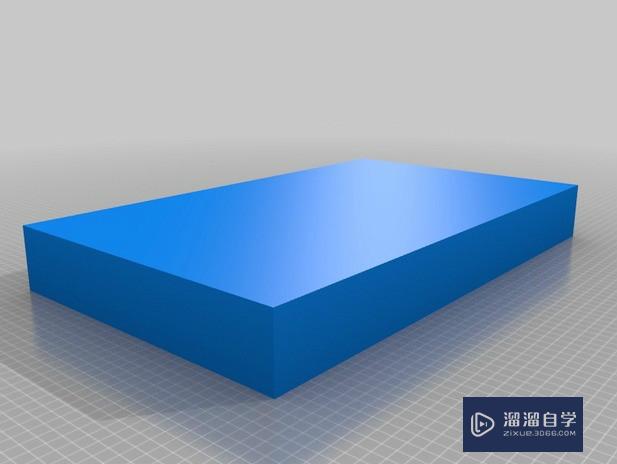
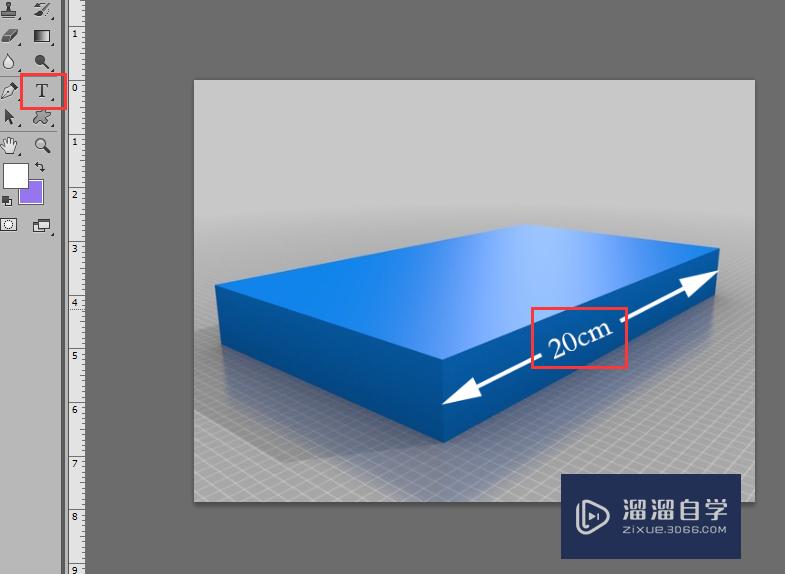
第5步
同理,再标注好宽和高,整体的尺寸及效果就出来了哦,看我的最终效果
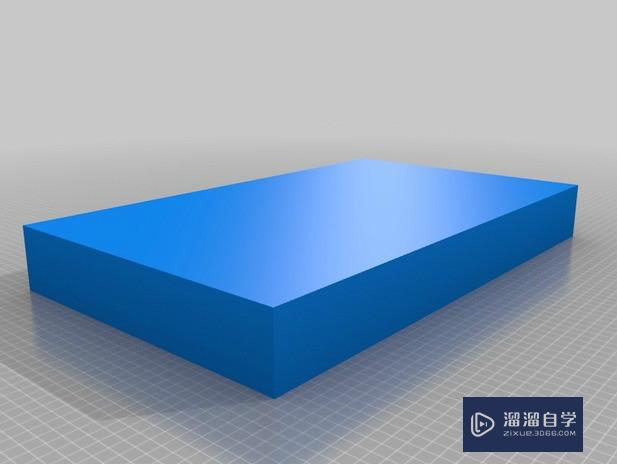
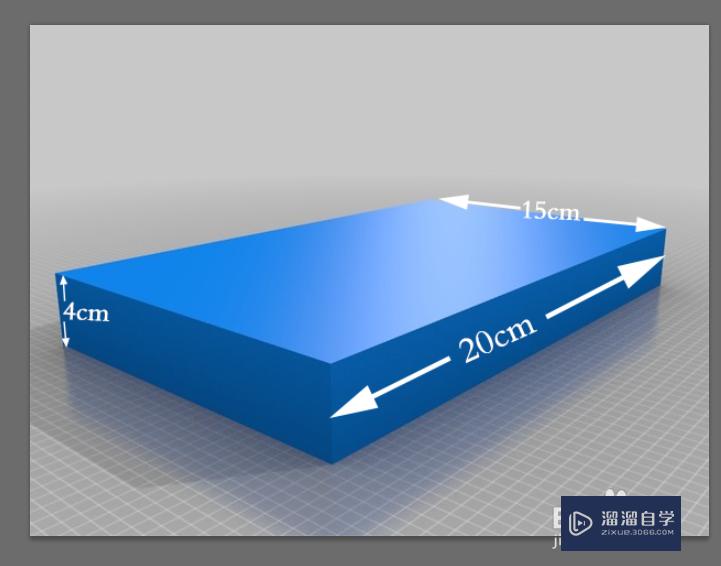
温馨提示
好了,以上就是“如何用PS标注物体尺寸?”这篇文章全部内容了,小编已经全部分享给大家了,还不会的小伙伴们多看几次哦!最后,希望小编今天分享的文章能帮助到各位小伙伴,喜欢的朋友记得点赞或者转发哦!
相关文章
距结束 06 天 12 : 23 : 57
距结束 00 天 00 : 23 : 57
首页







